কখনও কখনও আপনি যখন আপনার নিজস্ব ওয়ার্ডপ্রেস ড্যাশবোর্ডে একটি পৃষ্ঠা অ্যাক্সেস করার চেষ্টা করছেন, তখন আপনি " দুঃখিত, আপনাকে এই পৃষ্ঠাটি অ্যাক্সেস করার অনুমতি নেই " এর মতো হতাশাজনক প্রতিক্রিয়া পান।

অনেক সময় ত্রুটি দেখানো হয় কারণ সেই ওয়েবসাইটে আপনার ব্যবহারকারীর ভূমিকার উপর ভিত্তি করে আপনাকে সেই পৃষ্ঠাটি অ্যাক্সেস করার অনুমতি দেওয়া হয় না যখন আপনি পৃষ্ঠাটি অ্যাক্সেস করার কথা থাকলেও আপনি একই ত্রুটি পান৷
এই ত্রুটিটি ট্রিগার করার বিভিন্ন কারণ থাকতে পারে এবং এই টিউটোরিয়ালে, আমরা বুঝতে পারব কিভাবে ওয়ার্ডপ্রেসে "দুঃখিত, আপনি এই পৃষ্ঠাটি অ্যাক্সেস করার অনুমতি নেই" ত্রুটিটি সমাধান করবেন৷
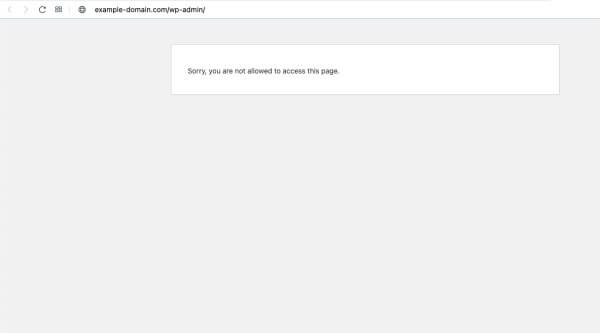
ওয়ার্ডপ্রেসে "দুঃখিত, আপনাকে এই পৃষ্ঠাটি অ্যাক্সেস করার অনুমতি দেওয়া হয়নি" এর কারণ কী?
'দুঃখিত আপনাকে আপনার ওয়ার্ডপ্রেস ওয়েবসাইটে এই পৃষ্ঠাটি অ্যাক্সেস করার অনুমতি দেওয়া হচ্ছে না' অভিজ্ঞতার অনেক কারণ রয়েছে, যা আমরা এখানে আলোচনা করতে যাচ্ছি।
আশ্চর্যজনক ওয়েবসাইট তৈরি করুন
সেরা বিনামূল্যে পৃষ্ঠা নির্মাতা Elementor সঙ্গে
এখুনি শুরু করুন1. ব্যবহারকারীর ভূমিকা
ওয়ার্ডপ্রেসে, কেউ কী অ্যাক্সেস করতে পারে তা ওয়েবসাইটে তাদের ভূমিকার উপর ভিত্তি করে সংজ্ঞায়িত করা হয়। উদাহরণস্বরূপ, আপনি যদি একজন লেখক হন, তাহলে প্রশাসন সেটিংসে আপনার অ্যাক্সেস নাও থাকতে পারে কারণ আপনি শুধুমাত্র আপনার পোস্টগুলি লিখতে এবং সম্পাদনা করতে পারেন৷
এই কারণেই আপনি যখনই অন্য কারো পোস্ট সম্পাদনা করার চেষ্টা করবেন বা প্রশাসনিক সেটিংসে যান, আপনি আপনার ওয়ার্ডপ্রেস এ "দুঃখিত, আপনাকে এই পৃষ্ঠাটি অ্যাক্সেস করার অনুমতি দেওয়া হচ্ছে না" ত্রুটিটি পাবেন।
2. ফাইলের অনুমতি
ফাইল অনুমতি নির্ধারণ করে যে আপনার সার্ভারে ফাইলগুলি কে পড়তে, লিখতে এবং চালাতে পারে। যদি সেগুলি ভুলভাবে সেট করা থাকে, ওয়ার্ডপ্রেস কিছু ফাইল এবং ফোল্ডার অ্যাক্সেস করতে সক্ষম নাও হতে পারে৷ আপনি FTP ব্যবহার করে ফাইলের অনুমতি পরিবর্তন করে এটি সংশোধন করতে পারেন৷
3. দুর্নীতিগ্রস্ত .htaccess ফাইল
.htaccess ফাইল নিয়ন্ত্রণ করে কিভাবে আপনার সার্ভার আপনার সাইটের অনুরোধ পরিচালনা করে। এটি দূষিত হলে, এটি ত্রুটির কারণ হতে পারে এবং আপনাকে আপনার ড্যাশবোর্ড অ্যাক্সেস করতে বাধা দিতে পারে। আপনি FTP ব্যবহার করে .htaccess ফাইলটির নাম পরিবর্তন করে বা মুছে ফেলার মাধ্যমে এটি ঠিক করতে পারেন।
4. পুরানো থিম বা প্লাগইন
কখনও কখনও, একটি থিম বা প্লাগইন আপডেট ওয়ার্ডপ্রেস বা অন্যান্য প্লাগইনগুলির সাথে সামঞ্জস্যের সমস্যা বা বিরোধের কারণ হতে পারে। এর ফলে ত্রুটি হতে পারে এবং আপনাকে আপনার সাইট থেকে লক করে দিতে পারে। আপনি FTP ব্যবহার করে আপনার সমস্ত প্লাগইন নিষ্ক্রিয় করে এবং ডিফল্ট থিমে স্যুইচ করে এটি সমাধান করতে পারেন
5. পুরানো পিএইচপি সংস্করণ
ওয়ার্ডপ্রেস সঠিকভাবে চালানোর জন্য একটি ন্যূনতম PHP সংস্করণ প্রয়োজন। যদি আপনার সার্ভারটি PHP-এর একটি পুরানো সংস্করণ চালায় তবে এটি ত্রুটির কারণ হতে পারে এবং আপনাকে লগ ইন করতে বাধা দিতে পারে৷ আপনি আপনার হোস্টিং অ্যাকাউন্ট থেকে আপনার PHP সংস্করণ আপডেট করতে পারেন বা সহায়তার জন্য আপনার হোস্টিং প্রদানকারীর সাথে যোগাযোগ করতে পারেন৷
'দুঃখিত আপনি এই পৃষ্ঠাটি অ্যাক্সেস করতে পারবেন না' কীভাবে ঠিক করবেন
আমরা আমাদের ওয়ার্ডপ্রেস ওয়েবসাইটে এই ত্রুটিটি ঠিক করতে বিভিন্ন উপায়ে তাকাতে যাচ্ছি।
1. আপনার ওয়ার্ডপ্রেস ভূমিকা সঠিক কিনা পরীক্ষা করুন
ওয়ার্ডপ্রেসে আপনার ব্যবহারকারীর ভূমিকা নিয়ে সমস্যা হতে পারে যদি আপনি লগ ইন করতে পারেন কিন্তু একটি নির্দিষ্ট পৃষ্ঠা অ্যাক্সেস করতে অক্ষম হন। আপনি ওয়েবসাইটের মালিকের সাথে যোগাযোগ করতে এবং আপনার ব্যবহারকারীর ভূমিকা পরিবর্তন করতে চাইতে পারেন৷ এখানে আপনি কিভাবে ওয়ার্ডপ্রেসে ব্যবহারকারীর ভূমিকা পরিবর্তন করতে পারেন।
ওয়ার্ডপ্রেস ড্যাশবোর্ড থেকে, ব্যবহারকারীদের এবং তারপরে সমস্ত ব্যবহারকারীর দিকে যান।
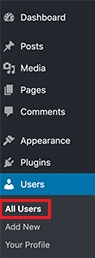
ভূমিকা কলামের অধীনে, আপনি আপনার ওয়ার্ডপ্রেস ব্যবহারকারীর ভূমিকা দেখতে পাবেন। আপনি যদি ব্যবহারকারীর পৃষ্ঠা অ্যাক্সেস করতে না পারেন, তার মানে আপনি একজন প্রশাসক নন।
এটাও সম্ভব যে কেউ আপনার ব্যবহারকারীর ভূমিকা পরিবর্তন করেছে বা আপনার প্রশাসক অ্যাকাউন্ট মুছে দিয়েছে৷ এই ধরনের ক্ষেত্রে আপনাকে ওয়ার্ডপ্রেস ডাটাবেসে phpMyAdmin এর মাধ্যমে একজন নতুন ব্যবহারকারী যোগ করতে হবে।
2. একটি দুর্নীতিগ্রস্ত .htaccess ফাইল আছে কিনা তা পরীক্ষা করুন
যদি আপনার প্রশাসকের ভূমিকা থাকে এবং আপনি এখনও আপনার ওয়ার্ডপ্রেস ওয়েবসাইটের প্রশাসনিক সেটিংস অ্যাক্সেস করতে অক্ষম হন, তাহলে আপনার ডাটাবেসে একটি দূষিত .htaccess ফাইল থাকতে পারে।
একটি FTP ক্লায়েন্ট ব্যবহার করে আপনাকে আপনার ডাটাবেস থেকে .htaccess ফাইলের নাম পরিবর্তন করতে হবে। প্রথমে, আপনাকে রুট ফোল্ডারে .htaccess ফাইলটি খুঁজে বের করতে হবে যেখানে আপনার সমস্ত ওয়ার্ডপ্রেস ফাইল রয়েছে এবং তারপরে এটির নাম পরিবর্তন করুন ।

আপনি সফলভাবে ফাইলটির নাম পরিবর্তন করার পরে, আবার আপনার ওয়ার্ডপ্রেসে লগ ইন করার চেষ্টা করুন এবং দেখুন সমস্যাটি সমাধান হয়েছে কিনা। তারপরও যদি কোনো সমস্যা থাকে, তাহলে ফাইলটির নাম .htaccess- এ পুনরায় নাম দিন এবং এই টিউটোরিয়ালটিকে আরও অনুসরণ করুন।
এর পরে, আপনাকে আপনার ওয়ার্ডপ্রেস ড্যাশবোর্ডের সেটিংস এবং তারপরে পারমালিংক্সে গিয়ে একটি নতুন .htaccess ফাইল তৈরি করতে হবে।
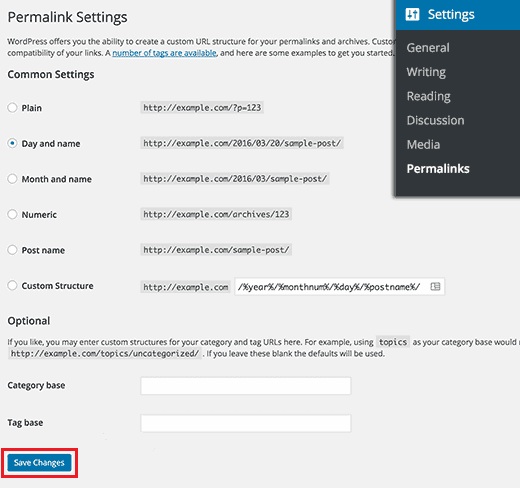
Permalinks পেজে, নিচের দিকে Save Changes বাটনে ক্লিক করুন এবং WordPress একটি নতুন .htaccess ফাইল তৈরি করবে।
3. ভুল ফাইল অনুমতি আছে কিনা তা পরীক্ষা করুন
একটি নতুন .htaccess ফাইল তৈরি করার পরে, আপনি যখন ওয়ার্ডপ্রেসের রুট ফোল্ডারের মাধ্যমে নেভিগেট করছেন, কোন ভুল অনুমতি আছে কিনা তা নিশ্চিত করুন। ফাইলের অনুমতিগুলি নির্ধারণ করে যে কোন ফাইলগুলি অ্যাক্সেস করা যেতে পারে।
644 মানে সব ফাইল
755 মানে সমস্ত ফোল্ডার এবং সাব-ফোল্ডার
এইগুলি প্রস্তাবিত সেটিংস এবং বেশিরভাগ ব্যবহারকারীর জন্য কাজ করবে৷ রুট ফোল্ডারে, wp-admin, wp-content, এবং wp-includes নির্বাচন করুন এবং তারপর ফাইল অনুমতি নির্বাচন করতে ডান-ক্লিক করুন।
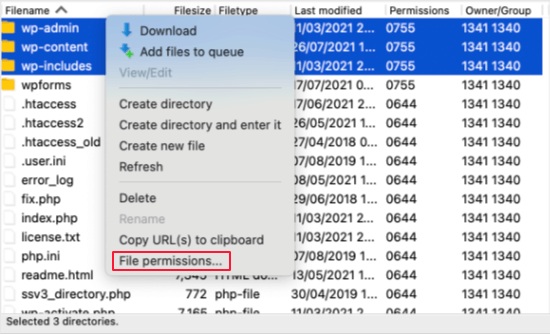
আপনি অনুমতি ডায়ালগ বক্স দেখতে পাবেন যেখানে আপনাকে সংখ্যাসূচক মান ক্ষেত্রে 755 যোগ করতে হবে। এর পরে, আপনাকে সাব-ডিরেক্টরিতে Recurse চেক করতে হবে এবং তারপর নীচের অংশে Apply to Directories অপশনটি সক্রিয় করতে হবে ।
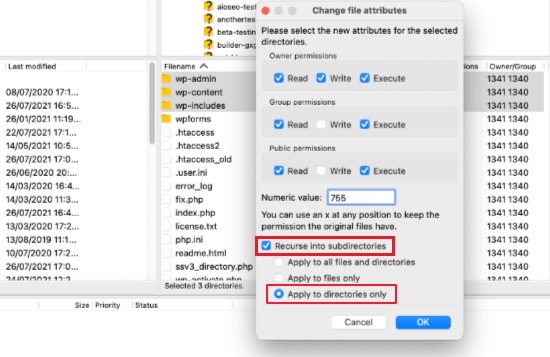
আপনার হয়ে গেলে ওকে টিপুন এবং সমস্ত সেটিংস প্রয়োগ করা হবে। এটি কিছু সময় নিতে পারে তাই আপনাকে অপেক্ষা করতে হবে।
পরবর্তী ধাপের জন্য, আপনাকে আপনার ওয়ার্ডপ্রেস রুট ফোল্ডারে সমস্ত ফাইল এবং ফোল্ডার নির্বাচন করতে হবে এবং তারপর ফাইল অনুমতি নির্বাচন করতে ডান-ক্লিক করতে হবে।

ঠিক আগের মতই, পারমিশন ডায়ালগ বক্স আসবে।
কিন্তু এখানে সংখ্যাসূচক মান ক্ষেত্রে 644 যোগ করুন। তারপর সাবডিরেক্টরি বক্সে Recurse-এ টিক দিন এবং তারপর শুধুমাত্র ফাইলগুলিতে প্রয়োগ করুন সক্ষম করুন এবং তারপরে OK চাপুন।
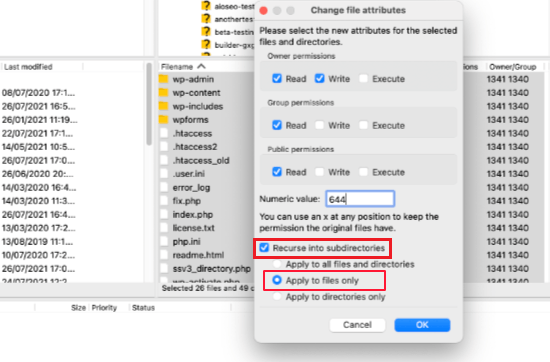
FTP ক্লায়েন্ট ফাইলের অনুমতিগুলি নিষ্পত্তি না করা পর্যন্ত কিছু সময় লাগবে এবং তারপর আবার, আপনার ওয়ার্ডপ্রেস এ লগ ইন করার চেষ্টা করুন। যদি এখনও সমস্যার সমাধান না হয়, তাহলে পরবর্তী ধাপে যাওয়া যাক।
4. FTP ব্যবহার করে সমস্ত প্লাগইন নিষ্ক্রিয় করুন৷
উপরের পদক্ষেপগুলি যদি সমস্যার সমাধান না করে, তাহলে FTP ব্যবহার করে সাময়িকভাবে সমস্ত প্লাগইন নিষ্ক্রিয় করে প্লাগইনগুলি সমস্যা সৃষ্টি করছে কিনা তা আমরা পরীক্ষা করব৷
একবার আপনি আপনার ওয়ার্ডপ্রেস ওয়েবসাইট FTP এর সাথে সংযুক্ত হয়ে গেলে, আপনার ওয়ার্ডপ্রেস রুট ফোল্ডার থেকে wp-content ফোল্ডারে যান।
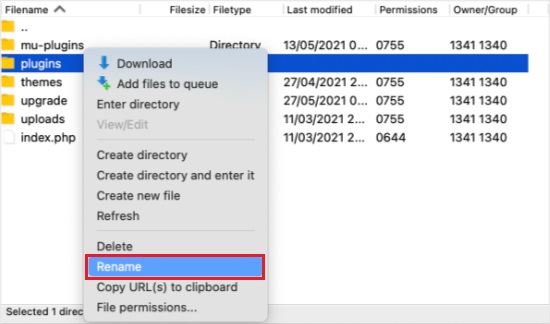
সেখানে আপনি সমস্ত প্লাগইন বহনকারী ফাইল দেখতে পাবেন। শুধু এই ফাইলটিকে অন্য কিছুতে পুনঃনামকরণ করুন যেমন প্লাগইন। এই ক্ষেত্রে নিষ্ক্রিয় ।
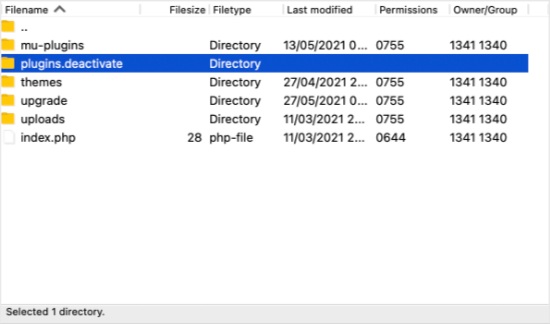
এটি একবারে সমস্ত প্লাগইন নিষ্ক্রিয় করবে৷ এখন আপনি ফিরে যেতে পারেন এবং আপনার WordPress এ লগ ইন করার জন্য পুনরায় চেষ্টা করতে পারেন। যদি এটি কাজ করে তবে আপনাকে কোন প্লাগইনটি সমস্যা সৃষ্টি করছে তা পরীক্ষা করতে হবে।
পৃথকভাবে প্লাগইনগুলি পরীক্ষা করতে, plugins.deactivated ফোল্ডারটিকে আবার প্লাগইনগুলিতে পুনঃনামকরণ করুন৷
এরপরে, ফোল্ডারে প্রবেশ করুন এবং প্রথম প্লাগইনটির নাম পরিবর্তন করুন যেমন plugin-name.deactivate এবং প্লাগইনটি নিষ্ক্রিয় হয়ে যাবে। তারপরে, চেষ্টা করতে ফিরে যান এবং আপনার ওয়ার্ডপ্রেসে লগ ইন করুন। কোন প্লাগইন সমস্যা সৃষ্টি করছে তা খুঁজে বের করতে সমস্ত প্লাগইনগুলির জন্য প্রক্রিয়াটি পুনরাবৃত্তি করুন।
সমস্ত প্লাগইন নিষ্ক্রিয় করার সময় সমস্যার সমাধান হয়নি। এর থেকে বেরিয়ে আসার জন্য আমাদের এখনও কিছু অন্যান্য পদ্ধতি আছে।
5. FTP ব্যবহার করে ডিফল্ট ওয়ার্ডপ্রেস থিম সক্রিয় করুন
প্লাগইনগুলো সঠিক হলে, আপনার ওয়ার্ডপ্রেস থিমে কোনো সমস্যা আছে কিনা তা আমাদের পরীক্ষা করে দেখতে হবে। একইভাবে, আপনাকে আপনার ওয়ার্ডপ্রেসের সাথে আপনার FTP ক্লায়েন্ট সংযোগ করতে হবে এবং তারপর রুট ফোল্ডার থেকে wp-content ফোল্ডারে যেতে হবে।
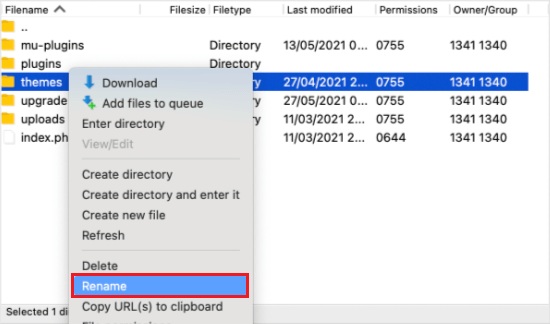
ফোল্ডারে, থিম ফোল্ডারটির নাম themes.deactivate করুন এবং এটি আপনার বর্তমান ওয়ার্ডপ্রেস থিম নিষ্ক্রিয় করবে এবং ডিফল্ট ওয়ার্ডপ্রেস থিম সক্ষম করবে।
আপনি যদি আপনার ওয়ার্ডপ্রেসে লগ ইন করতে পারেন তবে এর মানে হল আপনার ওয়ার্ডপ্রেস থিমের সাথে কিছু সমস্যা আছে। আপনি হয় একটি ভিন্ন থিমে স্যুইচ করতে পারেন বা একই থিম পুনরায় ইনস্টল করতে পারেন এবং সঠিকভাবে কনফিগার করতে পারেন৷ সমস্যাটি দাঁড়ালে, আপনি বাগগুলি সমাধান করতে থিম নির্মাতাদের সাথে যোগাযোগ করতে পারেন।
6. পিএইচপি সংস্করণ পরিবর্তন করুন
যদি আপনার ওয়ার্ডপ্রেস সাইটটি পিএইচপি সংস্করণে চলছে যা আপনার ওয়ার্ডপ্রেস সংস্করণের সাথে সামঞ্জস্যপূর্ণ নয়, তাহলে আপনি এই ত্রুটির সম্মুখীন হওয়ার সম্ভাবনা বেশি।
কিভাবে cPanel ব্যবহার করে আমাদের PHP সংস্করণ অ্যাক্সেস এবং পরিবর্তন করতে হয় তার কয়েকটি সহজ পদক্ষেপ আমরা পরীক্ষা করব।
প্রথমে, আপনাকে আপনার cPanel-এ লগ ইন করতে হবে এবং সফ্টওয়্যার বিকল্পগুলিতে যেতে হবে। একবার আপনি এটি খুঁজে পেলে, পিএইচপি সংস্করণ নির্বাচন করুন এ ক্লিক করুন।
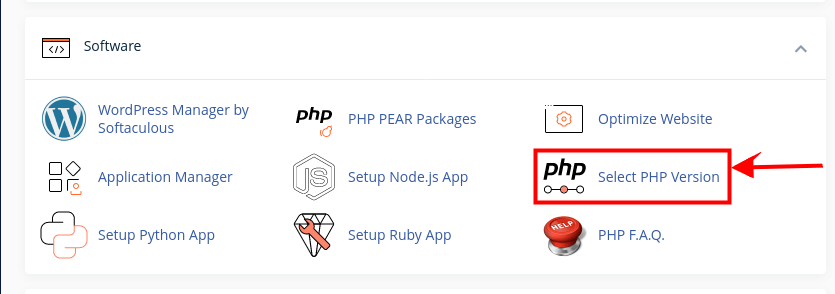
আপনি যখন এটিতে ক্লিক করবেন, আপনি প্রকৃত পৃষ্ঠায় অ্যাক্সেস পাবেন যেখানে আপনি আপনার পছন্দের পিএইচপি সংস্করণটি নির্বাচন করবেন।
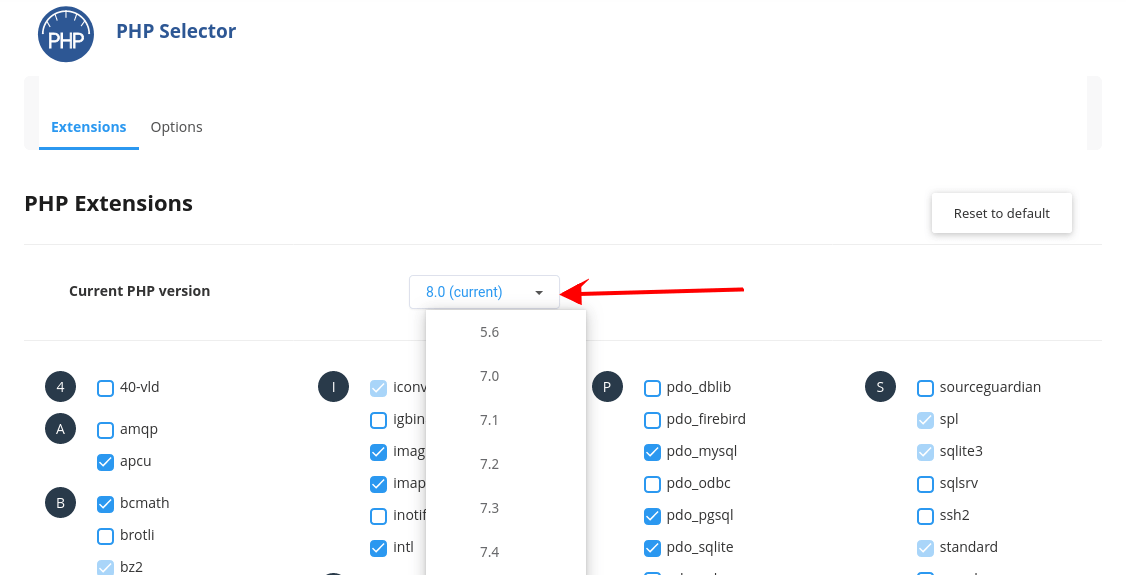
দ্রষ্টব্য : বেশিরভাগ সময়, সাম্প্রতিক সংস্করণটি বেছে নেওয়ার পরামর্শ দেওয়া হয় কারণ এটি নিরাপত্তা সংক্রান্ত সমস্যাগুলির জন্য কম ঝুঁকিপূর্ণ।
উপসংহার
আমি জানি এটা কতটা হতাশাজনক হতে পারে যখন আপনি ওয়ার্ডপ্রেসে “ দুঃখিত, আপনাকে এই পৃষ্ঠাটি অ্যাক্সেস করার অনুমতি দেওয়া হয়নি ” ত্রুটির সম্মুখীন হন। আপনার মনে হতে পারে আপনি আপনার সাইটের নিয়ন্ত্রণ হারিয়ে ফেলেছেন বা আপনি কিছু ভুল করেছেন। কিন্তু চিন্তা করবেন না, আপনি একা নন। এই ত্রুটিটি বেশ সাধারণ এবং কিছু সহজ পদক্ষেপের মাধ্যমে ঠিক করা যেতে পারে।
আপনি ইতিমধ্যে এই পোস্টে এই ত্রুটির সম্ভাব্য কারণ এবং সমাধান শিখেছেন। আপনি কীভাবে আপনার সাইট সমস্যা সমাধান এবং পুনরুদ্ধার করতে FTP ব্যবহার করবেন তাও শিখেছেন৷ আপনি মূল্যবান দক্ষতা এবং জ্ঞান অর্জন করেছেন যা আপনাকে ভবিষ্যতের সমস্যাগুলি প্রতিরোধ এবং সমাধান করতে সহায়তা করবে।
এখন, আপনি যা শিখেছেন তা প্রয়োগ করতে হবে। আপনার প্রথমে যা করা উচিত তা হল আপনার সাইটের ব্যাক আপ, কিছু ভুল হলেই। তারপরে, ত্রুটিটি ঠিক করতে এবং আপনার ড্যাশবোর্ডে অ্যাক্সেস পুনরুদ্ধার করতে এই পোস্টে বর্ণিত পদক্ষেপগুলি অনুসরণ করুন৷ আপনার যদি আরও সাহায্যের প্রয়োজন হয়, আপনি সর্বদা আপনার হোস্টিং প্রদানকারী বা WordPress সহায়তার সাথে যোগাযোগ করতে পারেন।
আপনি এই পেয়েছেন! আপনি একজন ওয়ার্ডপ্রেস প্রো যিনি যেকোনো চ্যালেঞ্জ মোকাবেলা করতে পারেন। আপনি ত্রুটিগুলিকে ভয় পান না, কারণ আপনি তাদের ঠিক করতে জানেন। আপনি আপনার সাইটের জন্য আত্মবিশ্বাসী এবং গর্বিত, এবং আপনি এটি বিশ্বের সাথে ভাগ করতে প্রস্তুত৷
এই পোস্টের শেষ পর্যন্ত এটি করার জন্য অভিনন্দন. আপনি আপনার ওয়ার্ডপ্রেস দক্ষতা এবং আপনার সাইটের কর্মক্ষমতা উন্নত করার দিকে একটি বড় পদক্ষেপ নিয়েছেন। আমি আশা করি আপনি এই পোস্টটি সহায়ক এবং তথ্যপূর্ণ খুঁজে পেয়েছেন।
পড়ার জন্য আপনাকে ধন্যবাদ, এবং খুশি ওয়ার্ডপ্রেসিং!




